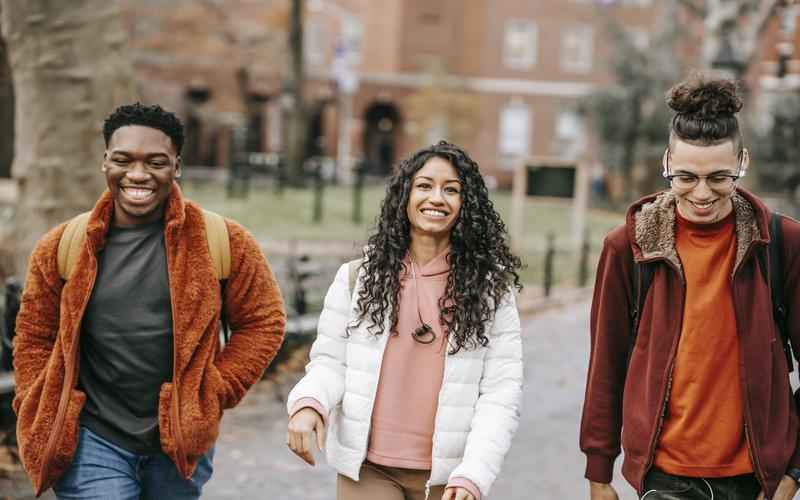PPT怎么做成网页
标题:轻松几步,让你的PPT“上网冲浪”——PPT文件的网页形式新体验
嘿,朋友们!是不是每次制作PPT都相当头疼,最后想要与他人分享你的劳动成果时,又担心格式不兼容、文件损坏等问题?今天,我来给大家介绍一个超级实用的技巧,让你的PPT轻松变成网页形式,随时分享、随时浏览!让我们一起走进这个全新的体验吧!
打开你的PPT原始文件。当我们进入到操作界面时,你可以看到屏幕左上角有一个亲切的小图标——“文件”。它就像是整个文件的守护神,几乎关于文件的所有操作都能从这里入手。点击它,一个下拉菜单就会出现在你眼前。
在这个下拉菜单里,寻找那个叫做“另存为”的选项。它就像是把你精心制作的PPT打包起来,准备寄往一个新的世界。点击它,进入保存设置的对话框。
接下来,我们来选择保存的位置。想要让文件更容易找到?那就先将其保存到桌面吧!这样无论何时何地,你都能轻松找到并打开它。保存的位置设置好后,下一步就是选择保存类型了。点击“保存类型”后面的下拉按钮,你会看到众多选项。而其中我们需要的正是——“单个文件网页”。点击它,选择这一全新的保存形式。
当你选择了“单个文件网页”这一选项后,再点击“保存”。这时,在桌面上就会出现一个网页形式的演示文稿图标。双击它,一个网页窗口就会立刻弹出。怎么样?是不是感觉像是打开了新世界的大门?
在这个网页版的PPT里,你可以看到刚刚辛苦编辑的内容一一呈现出来。而且,它的浏览方式更加灵活多样。比如点击左侧区域的编号,会出现一个白色的矩形条,帮助你更好地浏览和定位到每一页的内容。这意味着你可以像浏览网页一样,轻松自如地查看你的PPT内容。无论你是在家里、公司还是学校,只要有网络,就能随时打开这个网页版的PPT进行查看和分享。

这种将PPT保存为单个文件网页的形式不仅方便了分享,还能确保内容的完整性和兼容性。再也不用担心因为格式问题而无法正常播放了。而且,这种网页版的PPT还带有互动元素,可以嵌入到网站或博客中,让你的内容展示更加生动有趣。
现在你是不是已经迫不及待想要试试这种新方式了?别担心,跟着上面的步骤操作,你会发现其实并不难。而且,这种新的体验不仅让你更轻松地分享你的劳动成果,还能让其他人更容易地查看和理解你的内容。那么,还等什么?赶快行动起来,让你的PPT也加入到“上网冲浪”的队伍中吧!
好了,今天的分享就到这里。希望这个小技巧能给你带来帮助和便利。如果你还有其他关于PPT制作或分享的问题,也欢迎随时向我提问。让我们一起在科技的浪潮中前行,探索更多便捷、高效的工作方式!
上一篇:ppt开始选项在哪里 下一篇:PPT怎么关闭动画效果